Microsoft Office Picture Manager는 최신 버전의 Office에 포함되지 않지만 Word, Outlook, PowerPoint 또는 Excel을 사용하여 Office 문서에서 사진을 편집할 수 있습니다. 이러한 앱에는 많은 기본 제공 사진 편집 기능이 있으므로 수행하려는 기본 사진 편집 작업에 별도의 프로그램이 필요하지 않을 수 있습니다.
이 비디오에서는 Doug가 기본 제공 도구를 사용하여 문서에서 멋진 사진을 얻는 방법에 대해 자세히 확인할 수 있습니다.

문서에 그림을 삽입한 후 클릭하고 그림 도구 서식 탭을 클릭합니다.
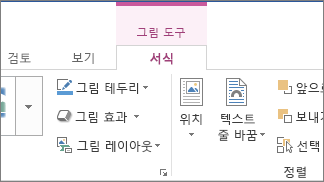
Word에서는 색을 변형하고, 자르고, 다른 수준에서 압축하도록 선택할 수 있으며, 특별한 효과를 적용할 수 있습니다.
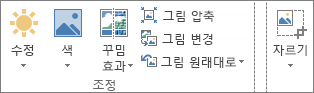
Office 문서의 그림 서식 지정 및 크기 조정에 대한 자세한 내용은 다음 문서를 참조하세요.
적목 현상 제거나 수평 조절과 같은 보다 전문적인 기능이 필요한 경우 Microsoft 사진 앱이 가장 좋습니다.










